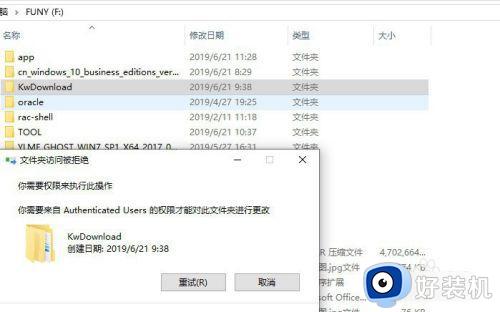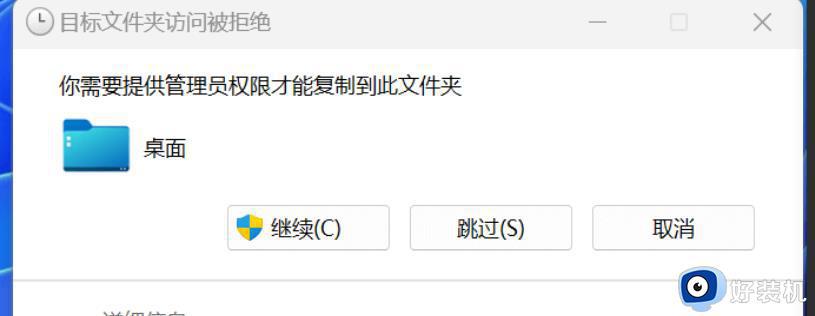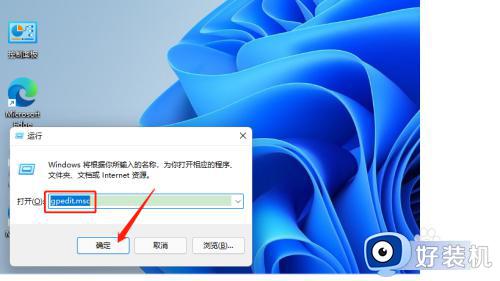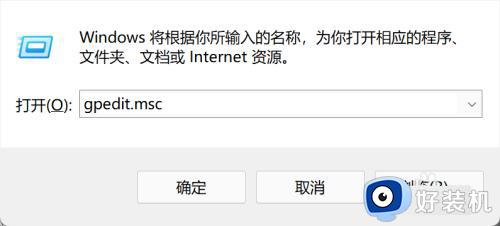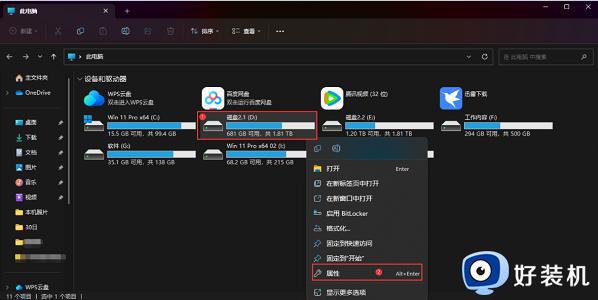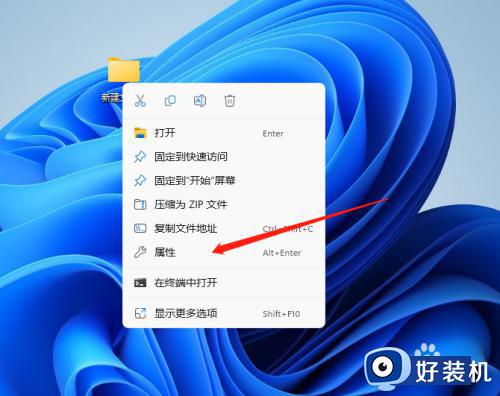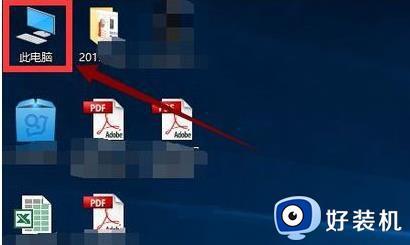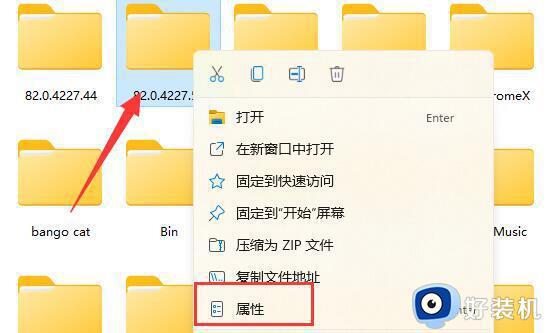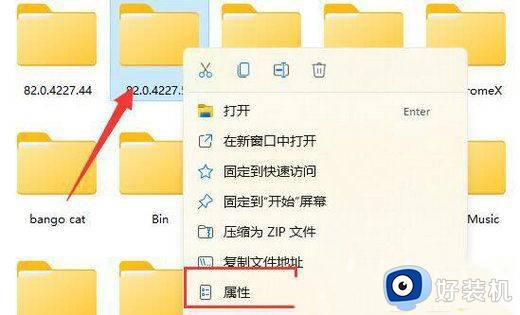你需要来自administrators的权限win11怎么办 win11提示你需要来自administrators的权限如何解决
时间:2023-08-28 11:28:33作者:huige
最近有不少win11系统用户遇到这样的现象,就是想要删除或修改文件的时候,却无法正常操作,提示你需要来自administrators的权限,这让用户们很是困扰,遇到这样的问题该怎么办才好呢,不用担心,就此问题本文这就给大家介绍一下win11提示你需要来自administrators的权限的解决方法。
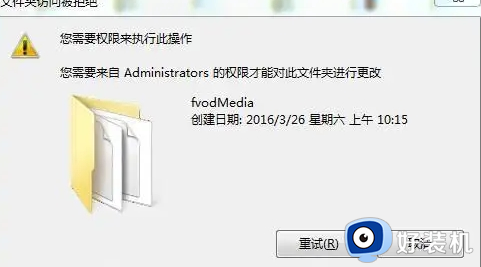
具体如下:
1、右键点击要删除的文件夹,选择“属性”。
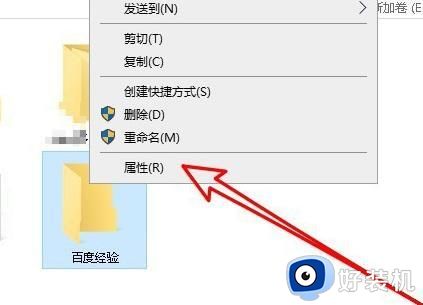
2、选择“安全”。
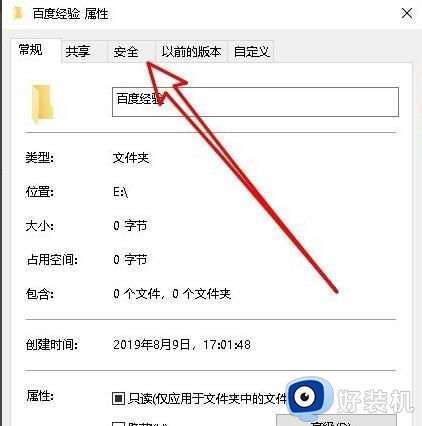
3、在新窗口点击“编辑”。
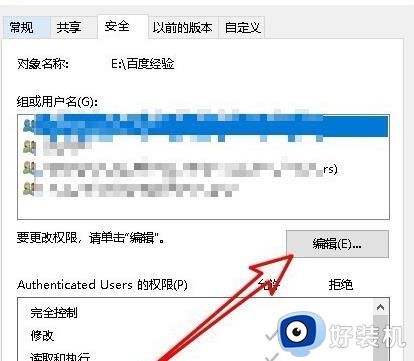
4、点击“添加”。
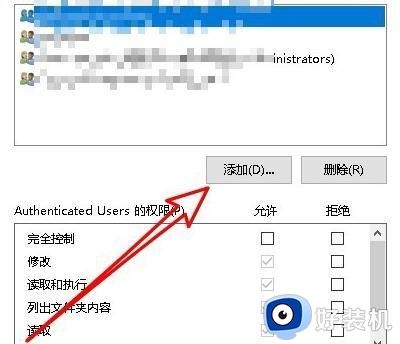
5、输入要删除的文件夹名称并点击“检测名称”。
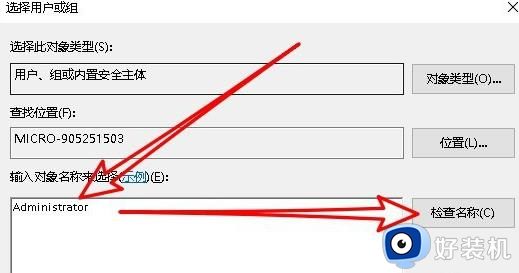
6、出现超级用户的详细地址点击“确定”。
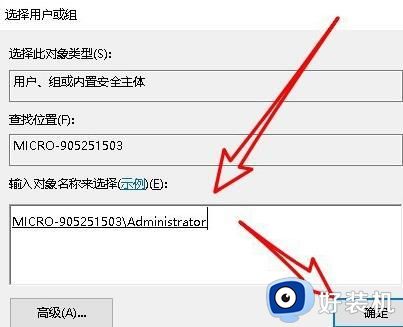
7、这样就添加了超级用户,可以在下面看到超级用户权限。
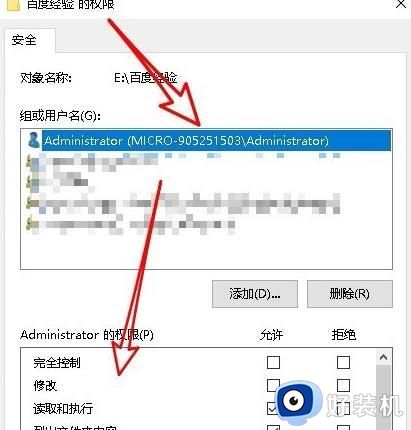
8、点击勾选“完全控制”的复选框,点击“应用”即可删除。
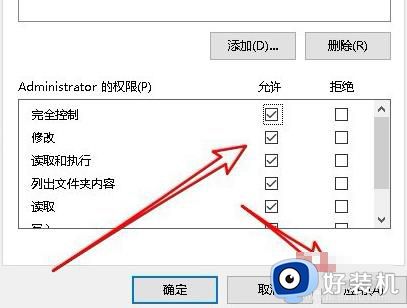
关于你需要来自administrators的权限win11的详细解决方法就给大家介绍到这里了,有遇到一样情况的用户们可以参考上述方法步骤来进行操作,希望能够帮助到大家。